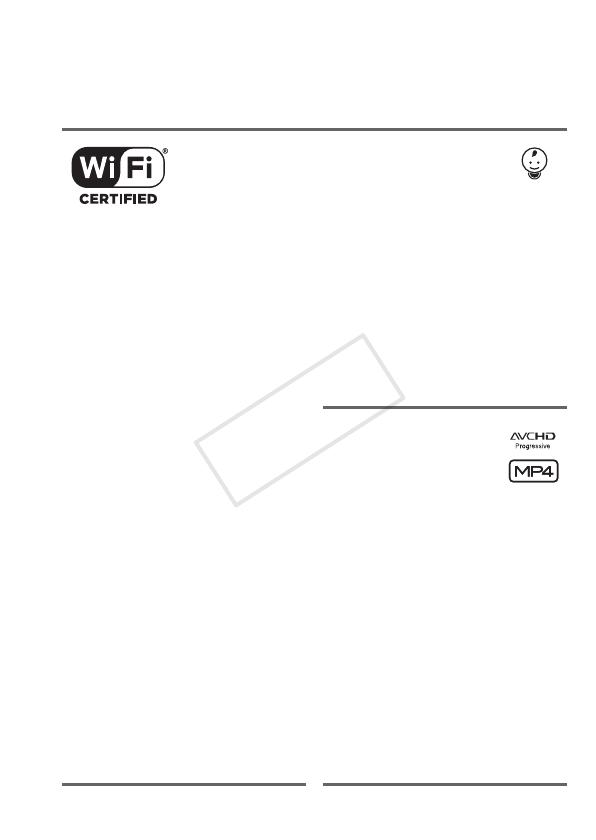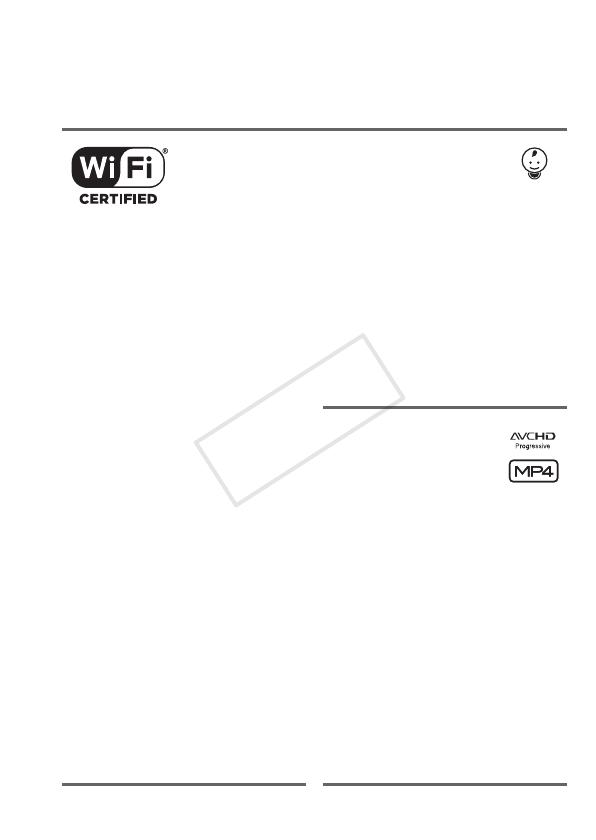
5
Innovative Leistungsmerkmale und
neue Funktionen
C
Kabellose
Funktionen
(
A 125)
Babymodus (A 64)
Mit dem Babymodus verpassen
Sie nicht die kostbarsten
Momente mit Ihrem Baby. Die
Camcordereinstellungen sind so
optimiert, dass die Schönheit der
Haut des Babys erfasst wird. Sie
können außerdem dem Video
Stempel hinzufügen, um das
Wachstum des Babys zu
verfolgen. Der Baby-Modus ist
nur für AVCHD-Filme verfügbar.
Genießen Sie die Möglichkeiten
von Wi-Fi*, indem Sie die
praktischen Wi-Fi-Funktionen
verwenden, wie zum Beispiel:
• Sie können ein Smartphone als
Fernbedienung verwenden und
Filme aus einer bestimmten Ent-
fernung aufnehmen (A 128).
• Sie können den Camcorder
drahtlos mit Ihrem Heimnetzwerk
verbinden und Ihre Aufnahmen
auf CANON iMAGE GATEWAY
hochladen (A 138). Damit kön-
nen Sie sogar Ihre Videos auf
YouTube und Facebook freige-
ben. Sie können außerdem Ihre
Videos auf YouTube und Face-
book direkt über ein iOS-Gerät
zur Ansicht zur Verfügung stellen
(A 136).
• Sie können Ihre Aufnahmen mit
Verwandten und Freunden noch
einfacher genießen, weil Sie mit
dem Webbrowser auf einem
Smartphone oder Computer die
Camcorderaufnahmen betrach-
ten könne
n (A 134)
.
*Wi-Fi ist eine Methode zum kabello-
sen Verbinden von Geräten und ist
durch die Wi-Fi Alliance zertifiziert.
AVCHD- und MP4-
Aufnahmen (A 59)
Sie können wählen, ob Sie Filme
im AVCHD- oder MP4-Format
aufnehmen. Nehmen Sie Filme in
AVCHD auf und geben Sie sie mit
fantastischer Bildqualität wieder.
Oder nehmen Sie Filme in MP4
auf, um sie ins Internet
hochzuladen und auf mobile
Geräte zu übertragen.
In Abhängigkeit von der
Filmqualität können Sie auch mit
50 Bildern pro Sekunde
aufnehmen. Bei 50 Einzelbildern
pro Sekunde sind die
Bewegungen in Ihren Videos so
realistisch, dass Ihre Zuschauer
beeindruckt sind.